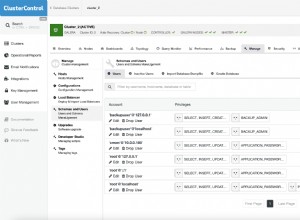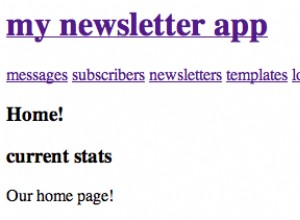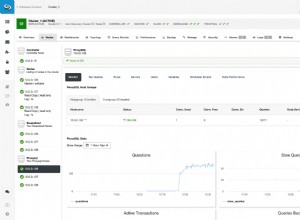-
Téléchargez le fichier ZIP sur https://www.enterprisedb.com/products-services-training/pgbindownload
-
Décompressez l'archive dans un répertoire de votre choix (l'archive est créée de telle sorte qu'en la décompressant, cela créera un répertoire
pgsqlavec tout le reste en dessous) -
Exécutez
initdb(ceci peut être trouvé dans le sous-répertoirepgsql\bin)initdb -D c:\Users\Arthur\pgdata -U postgres -W -E UTF8 -A scram-sha-256Cela créera le "répertoire de données" postgres (alias le "cluster") dans
c:\Users\Arthur\pgdata. Vous devez vous assurer que l'utilisateur qui exécute cette commande dispose de tous les privilèges de lecture/écriture sur ce répertoire.-U postgrescrée le super-utilisateur en tant quepostgres,-Wvous demandera le mot de passe du superutilisateur,-E UTF8créera la base de données avecUTF-8encodage et-A scram-sha-256active l'authentification par mot de passe. -
Pour démarrer Postgres, exécutez :
pg_ctl -D c:\Users\Arthur\pgdata -l logfile startcela a (!) à faire en tant qu'utilisateur qui a exécuté
initdbpour éviter tout problème d'accès au répertoire de données. -
Pour arrêter Postgres, exécutez :
pg_ctl -D c:\Users\Arthur\pgdata stop -
psql.exe(le client en ligne de commande) se trouve dans lebinannuaire. À partir de Postgres 9.6, l'exécutable pgAdminpgAdmin4.exese trouve dans le sous-répertoire"pgAdmin 4\bin". -
Créez éventuellement un service Windows pour exécuter automatiquement Postgres (doit être exécuté à l'aide d'un compte administrateur Windows)
pg_ctl register -N postgresql -D c:\Users\Arthur\pgdata